1,菜单:File->Reverse Engineer ->Database,DBMS选择ORACLEVersion 10g 选项,其他可以选择默认值,点击“确定”按钮:
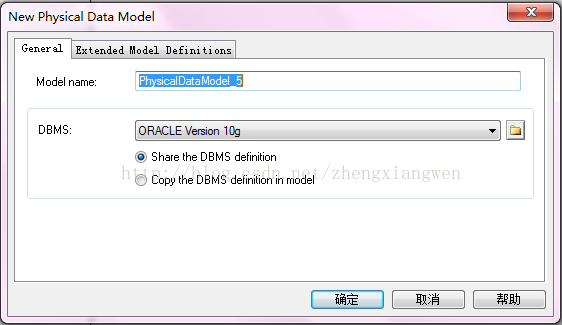
2,弹出DatabaseReverse Engineering Options对话框,选择Usinga data source,点击右边的数据源按钮:

3,弹出Connectionto a Data Source对话框,DataSource栏选中第三个Connection profilte选项,然后点击Configuer按钮;
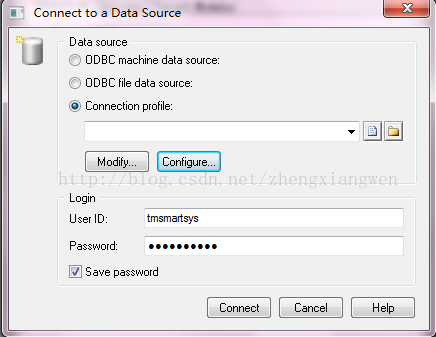
4,弹出数据源配置Configuer Data Connections对话框,把页签切换到第三个ConnetionProfiles页签中,如果连接存在,选中就行,如果不存在,点击addData Source数据库图标进行新增;
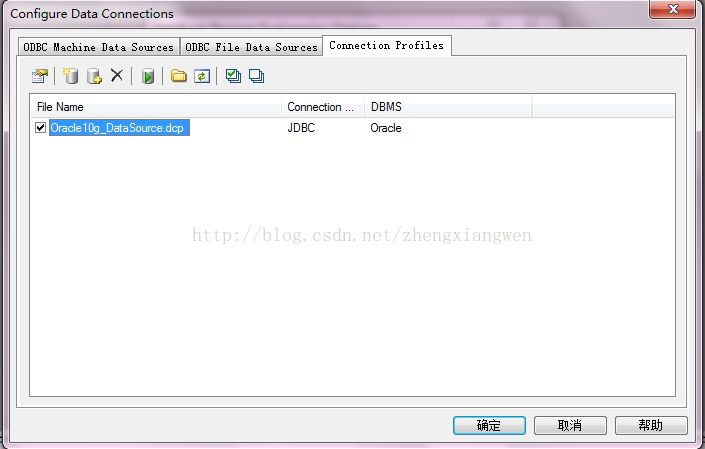
5,弹出Connection Profile Definition对话框如下图;
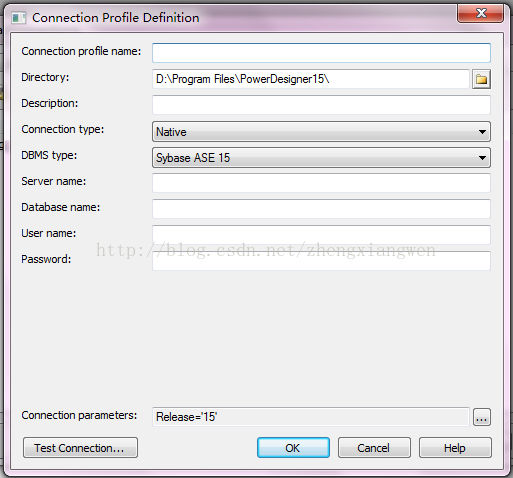
此对话框中需要输入以下信息:
(1)Connection Profile name:输入数据库连接文件名它会自动加上后缀.dcp
(2)Derectory:可以选择任意目录;
(3)Connection type:连接类型选择“JDBC”;
(4)DBMS type:数据库管理系统选择“Oracle”;
(5)User name:数据库用户名;
(6)Password:数据库密码;
(7)JDBC driver class:从下拉中选择JDBC的驱动类选择驱动类oracle.jdbc.OracleDriver;
(8)JDBC connection URL:JDBC连接地址,即访问的服务器路径,格式为: jdbc:oracle:thin:@数据库IP地址数据库连接端口:orcl
(9)JDBC driver jar files:需要选择指向ojdbc14.jar,ojdbc14.jar下载地址:http://www.pc6.com/softview/SoftView_497161.html,并将其保存在E:\oracle\Administrator\product\11.2.0\dbhome_1\jdbc\lib目录下。
全部设置如下图
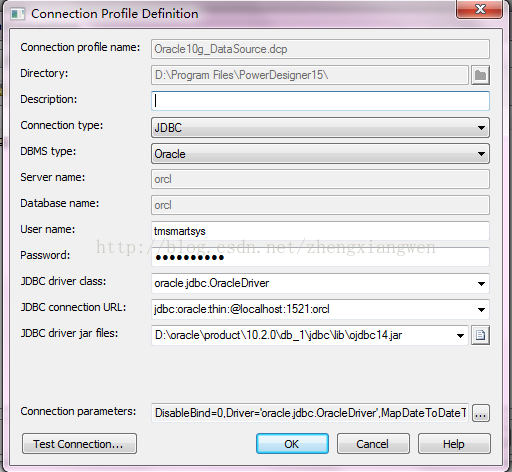
6,点击TestConnection 按钮进行连接测试;
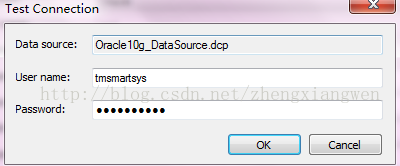
7,测试连接是否成功;成功会弹出成功或者失败消息框;

8,测试成功后;点击确定按钮,返回数据源配置ConfiguerData Connections对话框,列表中就会多出一个,如下图
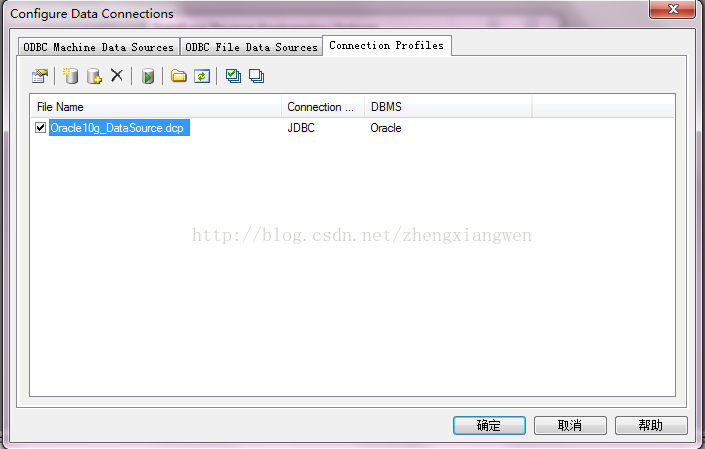
9,勾上刚刚创建的连接,点击确定按钮;返回Connetctionto a Data Source 对话框,然后在下拉框中选择我们之前建立的数据源文件,并再次输入数据库UserID和password

10,点击Connection即可连接至数据库,并得取所有的数据库对象,在此我们选择所有的Table。
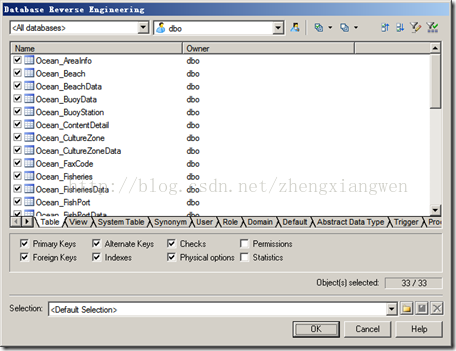
11,最后点击OK,大功告成!!,以下为部分截图:
